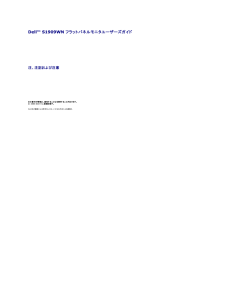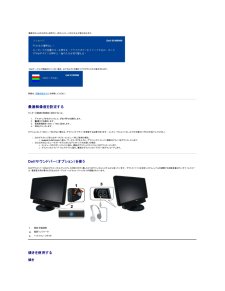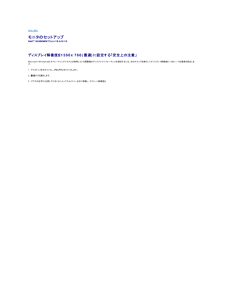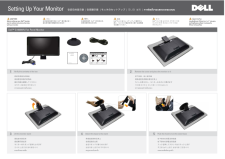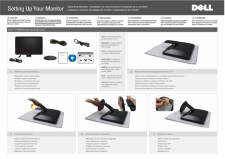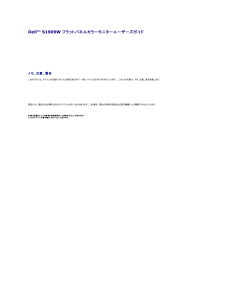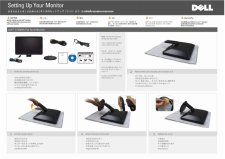3

18 / 27 ページ
現在のページURL
電源ボタン以外のボタンを押すと、次のメッセージのどれかが表示されます。VGAケーブルが接続されていない場合、以下のように浮動ダイアログボックスが表示されます。 詳細は、問題を解決する を参照してください。最適解像度を設定するモニターを最適の解像度に設定するには、デスクトップを右クリックして、プ ロ パ テ ィを選択します。設 定タブを選択します。画面解像度を1366 x 768に設定します。OKをクリックします。1.2.3.4.オプションとして1366 x 768がない場合は、グラフィック・ドライバを更新する必要があります。 コンピュータによっては、以下の手順のいずれかを完了してください。Dellデスクトップまたはポータブル・コンピュータをご使用の場合。¡ support.dell.comに進み、サービス・タグを入力し、グラフィックス・カードに最新のドライバをダウンロードします。Dell以外のコンピュータ(ポータブルまたはデスクトップ)をお使いの場合:¡ コンピュータのサポートサイトに進み、最新のグラフィックス・ドライバをダウンロードします。¡ グラフィックス・カード・ウェブサイトに進み、最新のグラフィックス・ドライバをダウンロードします。llDellサウンドバー(オプション)を使うDellサウンドバーはDellフラットパネルディスプレイの取り付けに適した2つのチャンネルシステムから成っています。 サウンドバーには全体システム・レベルを調整する回転音量とオン/オフ・コントロール、電源表示用の青のLEDおよびオーディオ・ヘッドセット・ジャック2つが搭載されています。1.電源/音量調節2. 電源インジケータ3.ヘッドフォン・コネクタ 傾きを使用する傾き
参考になったと評価  4人が参考になったと評価しています。
4人が参考になったと評価しています。
このマニュアルの目次
-
1 .Dell™ S1909WN フラットパネルモニタユ...Dell™ S1909WN フラットパネルモニタユーザーズガイド製品の特徴モニタのセットアップモニタの操作問題を解決する付録注、注記および注意 注 意 : 注は、コンピュータをよりよく使いこなすための重要な情報を表します。 注 記 : モニタが正常に作動しない場合、特に異常な音や臭いが発生する場合は、ただちに電源プラグを抜いて、 デル テクニカルサポート に連絡してください。 注 意 : 注 意は、 材質 破 損 、 身 体の怪 我 、ま た は死につながる可 能 性を示し ま す。本 文 書 中の情 報は...
-
2 .目次ページに戻る モニターについてDell S19目次ページに戻る モニターについてDell S1909WNフラットパネルモニター・ユーザーズガイドパッケージの内容製品の特徴部品とコントロールの確認モニター仕様プラグ・アンド・プレイ機能LCDモニタ品質とピクセルポリシー保守のガイドラインパッケージの内容モニターには、以下に示すコンポーネント:がすべて付属しています。コンポーネント:がすべて揃っているかを確認し、コンポーネントが足りないときはDellにご連絡ください。 注 意 :一部のアイテムはオプションで、モニターに付属していません。機能またはメディアには...
-
3 .■ 1366x768解像度、低解像度の場合全画面も...■ 1366x768解像度、低解像度の場合全画面もサポートしています。■ 広い表示角度により、座った位置からでも立った位置からでも、または横に動きながらでも見ることができます。■ 傾き機能。■ 取り外し可能台座とVESA(ビデオエレクトロニクス規格協会) 100 mm取り付け穴で柔軟な取付が可能。■ システムでサポートされている場合、プラグアンドプレイ機能。■ オンスクリーンディスプレイ(OSD)調整で、セットアップと画面の最適化が容易。■ ソフトウェアとマニュアルメディアには、情報ファイル(INF)、画像...
-
4 .後 方図背 面図(モニターのスタンド付き) ラベ...後 方図背 面図(モニターのスタンド付き) ラベル説明使用1VESA取り付け穴 (100mm)(接続されたベースプレートの背面)モニターを取り付けます。2バーコード・シリアル番号ラベル技術サポートを受けるには Dell に連絡してください。3セキュリティロックスロットモニターを盗難からお守りします。4規制定格ラベル規制承認を表示します。5Dellサウンドバー取付ブラケットオプションの Dell サウンドバーを取り付ける。側 面図 左 側 面図底 面図 右 側 面図
-
5 .底 部図 ラベ 説明ル1AC電源コードコネクタ2...底 部図 ラベ 説明ル1AC電源コードコネクタ2VGAコネクタモニター仕様フラットパネル仕様スクリーン・タイプ有効マトリックス - TFT LCDパネルタイプTN画面寸法18.5インチ(18.5インチ表示可能画像サイズ)事前設定ディスプレイ領域:409.8(水平)X230.4(垂直)水平409.8 mm (16.13インチ)垂直230.4 mm (9.07インチ)ピクセル・ピッチ0.3 mm表示角度160°(垂直) 標準、 160°(水平) 標準ルミナンス出力300 CD/m²(標準)コントラスト比100
-
6 .6 ページ目のマニュアル
-
7 .7 ページ目のマニュアル
-
8 .8 ページ目のマニュアル
-
9 .目次ページに戻る 付録Dell™ S1909W...目次ページに戻る 付録Dell™ S1909WN フラットパネルモニタユーザーズガイド 安全指示 米国連邦通信委員会(FCC)通告(米国内のみ)およびその他規制に関する情報 Dellへのお問い合わせ 警告: 安全指示警 告:こ の マ ニ ュ ア ル で指 定さ れ た以 外の コ ン ト ロ ー ル、 調 整 、ま た は手 順を使 用す る と、 感 電 、 電気的 障 害 、ま た は機 械 的 障 害を招く結 果と な り ま す安全に関する注意事項については、製品情報ガイドを参照してくださ...
-
10 .目次に戻る モニタのセットアップDell™ S1...目次に戻る モニタのセットアップDell™ S1909WN フラットパネルモニタ インターネットにアクセスして Dell™ デスクトップコンピュータまたは Dell™ ノート PC を使用している場合1. http://support.dell.com, に移動し、サービスタグを入力したら、グラフィックスカードの最新ドライバをダウンロードしてください2. グラフィックスアダプタのドライバをインストールした後、解像度を再び 1366x768に設定します。注: 解像度 1366x768 に設定できない場合、...
-
11 .目次に戻る モニタのセットアップDell™ S1...目次に戻る モニタのセットアップDell™ S1909WN フラットパネルモニタ 非 Dell™ デスクトップコンピュータ、ノート PC、またはグラフィックカードを使用している場合1. デスクトップを右クリックし、プ ロ パ テ ィをクリックします。2. 設 定タブを選択します。3. 詳 細 設 定を選択します。4. ウィンドウ上部の説明から、グラフィックスコントローラサプライヤを確認します (NVIDIA、ATI、Intel など)。5. 更新されたドライバについては、グラフィックカードプロバイダの ...
-
12 .目次ページに戻る モニタの操作Dell™ S190...目次ページに戻る モニタの操作Dell™ S1909WNフラットパネルモニター・ユーザーズガイド前面パネルコントロールの使用オンスクリーンディスプレイ(OSD)メニューの使用最適解像度を設定するサウンドバー(オプション)を使う傾きを使用する 正面パネルボタンを使うモニター前面のコントロールボタンを使用して、表示されている画像の特性を調整します。 これらのボタンを使用してコントロールを調整するとき、OSDが変更される特性の数値を示します。正 面パネルボタン1説明MENU(メニュー)ボタンを使用してオンスクリ...
-
13 .電源ボタンを使って、モニターをオンおよびオフにしま...電源ボタンを使って、モニターをオンおよびオフにします。5白の LED は、モニターがオンで、完全に機能していることを表します。 黄色のLEDは、DPMS電源セーブ・モードを表します。Liga/desliga (com luz indicadora defuncionamento)オンスクリーンディスプレイ(OSD)メニューの使用 メニューシステムにアクセスする注 意 : 設定を変更し、別のメニューに進むか、またはOSDメニューを終了する場合、モニターは、その変更を自動的に保存します。変更は、設定を変更し、...
-
14 .明る さ明るさで、バックライトのルミナン...明る さ明るさで、バックライトのルミナンスを調整します。ボタンを押して明るさを上げるか、コントラストボタンを押して明るさを下げます(最小0~最大100)。まず、明るさを調整し、さらに調整する必要がある場合のみコントラストを調整します。ボタンを押してコントラストを上げるか、 とボタンを押してコントラストを下げます(最小0~最大100)。「コントラスト」機能は、モニター画面の暗さと明るさの程度を調整します。自動調整コンピュータで、起動時にモニターを認識している場合でも、自動調整機能で、特定設定に使う表...
-
15 .llど)。青い色合いを付けるには色プリセットを選択...llど)。青い色合いを付けるには色プリセットを選択します。 この色設定はテキストベースのアプリケーション (スプレッドシート、プログラミング、テキストエディタなど) で使用されます。カスタムプリセットを選択して、0~100まで1桁ずつ、3色それぞれ(R、G、B)を増減します。ビデオを選択するとき、ムービー、ゲーム、スポーツ、またはネーチャープリセットを選択できます。lllllムービーを再生する場合、「ムービー」プリセットを選択します。スポーツプログラムをプレーする場合、「スポーツ」プリセットを選択します。ゲ...
-
16 .水平位置またはボタンを使って、画像を左または右に...水平位置またはボタンを使って、画像を左または右に調整します。 最小値は「0」(-)です。 最大値は「100」(+)です。垂直位置またはボタンを使って、画像を上または下に調整します。 最小値は「0」(-)です。 最大値は「100」(+)です。シャープネスこの機能により、画像はシャープにまたはソフトに表示されます。 使用またはを使って、「0」から「100」までシャープネスを調整します。ピ ク セ ル 「フェーズ」および「ピクセルクロック」調整で、モニターをお好みにあわせ調整することができます。 これらの設定は...
-
17 .LCDコンディショニング画像リテンションにかかる負...LCDコンディショニング画像リテンションにかかる負担を軽減できます。 画像リテンションの程度に従って、プログラムの実行時間が変わります。 「有効」を選択することで、この機能を有効にできます。工場出OSD設定を工場出荷時事前設定値にリセットします。荷 時に リセット OSD警 告メッセージモニタが特定の解像度モードをサポートしていないとき、次のメッセージが表示されます。 これは、モニターがコンピュータから受信している信号と同期できないことを意味します。 このモニターが使用できる水平および垂直周波数幅については...
-
18 .電源ボタン以外のボタンを押すと、次のメッセージ...電源ボタン以外のボタンを押すと、次のメッセージのどれかが表示されます。VGAケーブルが接続されていない場合、以下のように浮動ダイアログボックスが表示されます。 詳細は、問題を解決する を参照してください。最適解像度を設定するモニターを最適の解像度に設定するには、デスクトップを右クリックして、プ ロ パ テ ィを選択します。設 定タブを選択します。画面解像度を1366 x 768に設定します。OKをクリックします。1.2.3.4.オプションとして1366 x 768がない場合は、グラフィック・...
-
19 .付属の台を使って、モニターをもっとも見やすい角度に...付属の台を使って、モニターをもっとも見やすい角度に傾けることができます。注 意 : モニターを工場から出荷するときは、スタンドを取外します。 目次ページに戻る
-
20 .目次に戻る モニタのセットアップDell™ S1...目次に戻る モニタのセットアップDell™ S1909WNフラットパネルモニタ ディスプレイ解像度を1366x 768(最適)に設定する「安全上の注意」Microsoft Windows® オペレーティングシステムを使用している間最適のディスプレイパフォーマンスを達成するには、次のステップを実行してディスプレイ解像度を 1366 x 768画素を設定します:1. デスクトップを右クリックし、プ ロ パ テ ィをクリックします。2. 設 定タブを選択します。3. マウスの左ボタンを押し下げることによってス...
-
21 .Dell™ S1909WN フラットパネルモニタ ...Dell™ S1909WN フラットパネルモニタ ユーザーガイドディスプレイ解像度を1366 x 768(最適)に設定する「安全上の注意」本 文 書 中の情 報は 、 通 知す る こ と な く変更 す る こ と が あ り ま す。© 2008 Dell Inc.複 製を 禁ず 。Dell社の書面による許可なしには、いかなる方法による複製も 厳禁します。本テキストで使用した商標 本テキストで使用した商標: Dell および Dell ロゴは Dell Inc の商標です。Microsoft、 Wi...
-
22 .目次ページに戻る モニタのセットアップDell...目次ページに戻る モニタのセットアップDell™ S1909WN フラットパネルモニタユーザーズガイド スタンドを取り付ける モニタの接続 サウンドバーの取り付け(オプション) スタンドを取り外す スタンドを取り付ける注 意: スタンドは、モニターから取り外した状態で工場から出荷されます。モニタスタンドを取り付けるには:1.平らな面にスタンドを置いてください2.台の溝をモニタのライザーに合わせます。3.フックを押してスタンド台にロックします。モニタの接続警 告: このセクションで手続きをはじめ...
-
23 .注 意: 画像は、実例を示す目的で使用されます。コ...注 意: 画像は、実例を示す目的で使用されます。コンピュータの外観は異なることがあります。サウンドバーの取り付け(オプション) 注 記 : Dell サウンドバー以外のデバイスと一緒に使用しないでください。1.モニター背面から、2つのスロットをモニター背面の下部沿いにある2つのタブに合わせながら、サウンドバーを取り付けます。2.サウンドバーが所定の位置にはめ込まれるまで、サウンドバーを左側にスライドさせます。3. サウンドバーと電源ブリックを接続します。4. 電源ブリックの電源ケーブルを近くのコンセントに接...
-
25 .目次ページに戻る トラブルシューティングDell™...目次ページに戻る トラブルシューティングDell™ S1909WNフラットパネル・モニター自己テストよくある問題製品別の問題Dellサウンドバーの問題 注 意 : このセクションで手続きをはじめる前に、安全指示書に従ってください。 自己テストお使いのモニターには、自己テスト機能が装備され、適切に機能しているかどうかを確認できます。モニターとコンピュータが適切に接続されていて、モニタースクリーンが暗い場合は、次の手順でモニター自己テストを実行してください:1.2.3.コンピュータとモニター両方の電源をオフにす...
-
26 .llビデオなし/電源LEDオフ画像なし、または明る...llビデオなし/電源LEDオフ画像なし、または明るさがないllllフォーカスが弱い画像が不鮮明か、ぼやけているか、または薄れている。lllllビデオが揺れたり/ずれたりする画像が波打ったり、微妙にぶれるlllllピクセルが抜けているLCDスクリーンに点が入るlllドット落ちLCDスクリーンに明るい点が入るlll明るさの問題画像が薄すぎるか、明るすぎるlll幾何歪曲スクリーンが正確にセンタリングされていないlll水平/垂直ラインスクリーンに複数の線が入るllllll同期化の問題スクリーンがスクランブル状態か、...
-
27 .ユーザコントロールを押しても入力信号 画像が表示さ...ユーザコントロールを押しても入力信号 画像が表示されず、LEDライトが白でがない点灯されている。「+」、「-」、または「メニュー」キーを押すと、「VGA入力信号がありません」というメッセージが表示されますllllピクチャが画面全体に表示されない。ピクチャを画面の高さまたは幅いっぱいに表示できない。ll信号ソースをチェックします。マウスを動かすかキーボードのどれかのキーを押して、コンピュータが省電力モードに入っていないことを確認します。Sビデオ、コンポジットまたはコンポーネントへのビデオソースの電源がオンにな...